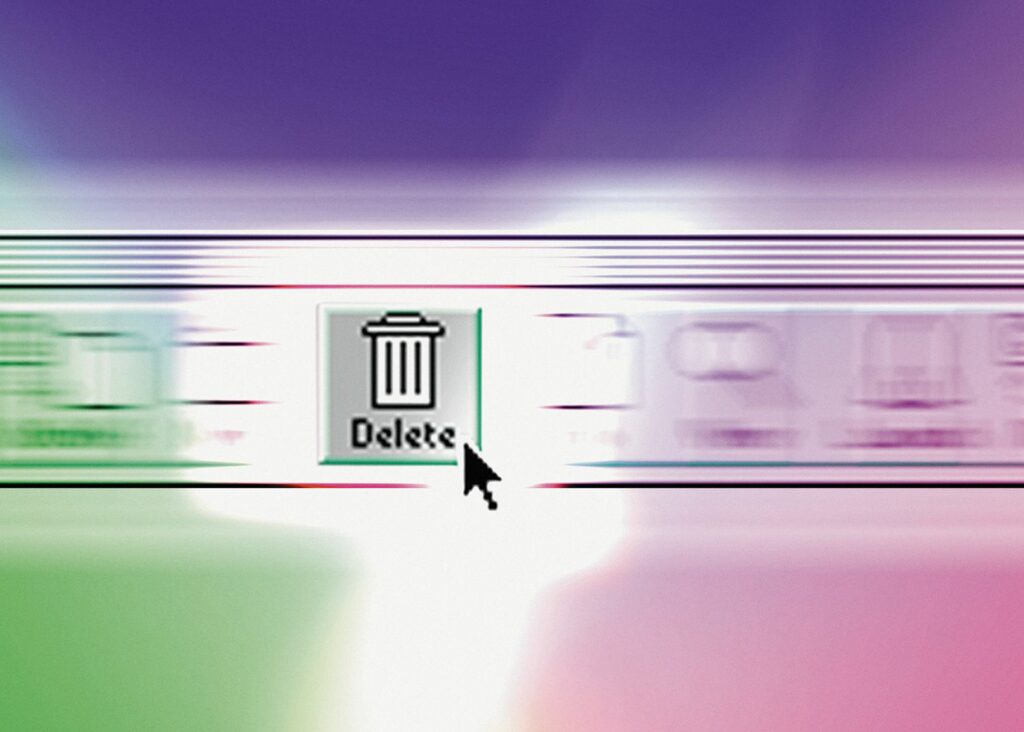
Co je třeba vědět
- Otevřete Ovládací panely a přejděte na Uživatelské účty a bezpečnost rodiny > Přidat nebo odebrat Uživatelské účty.
- Chcete-li zachovat dokumenty a nastavení uživatele, proveďte nejprve ruční zálohu uživatelských souborů, pokud se něco pokazí.
- Chcete-li povolit účty hostů, přejděte na Uživatelské účty a bezpečnost rodiny > Uživatelské účty > Spravovat účty > Zapněte účet hosta.
Tento článek vysvětluje, jak odebrat uživatele z počítače se systémem Windows 7, jak zálohovat uživatelské soubory a jak nastavit účty hostů.
Jak odstranit uživatelský účet
Po zálohování všech důležitých souborů z uživatelského účtu je čas jej smazat. Zde je postup, jak odstranit uživatelský účet v systému Windows 7. Od ledna 2020 společnost Microsoft již nepodporuje Windows 7. Doporučujeme upgradovat na Windows 10, abyste mohli i nadále dostávat aktualizace zabezpečení a technickou podporu.
-
Vybrat Start ikona a vyberte Kontrolní panel z nabídky Start.
-
Vybrat Uživatelské účty a bezpečnost rodiny. V části Uživatelské účty zvolte Přidat nebo odebrat Uživatelské účty.
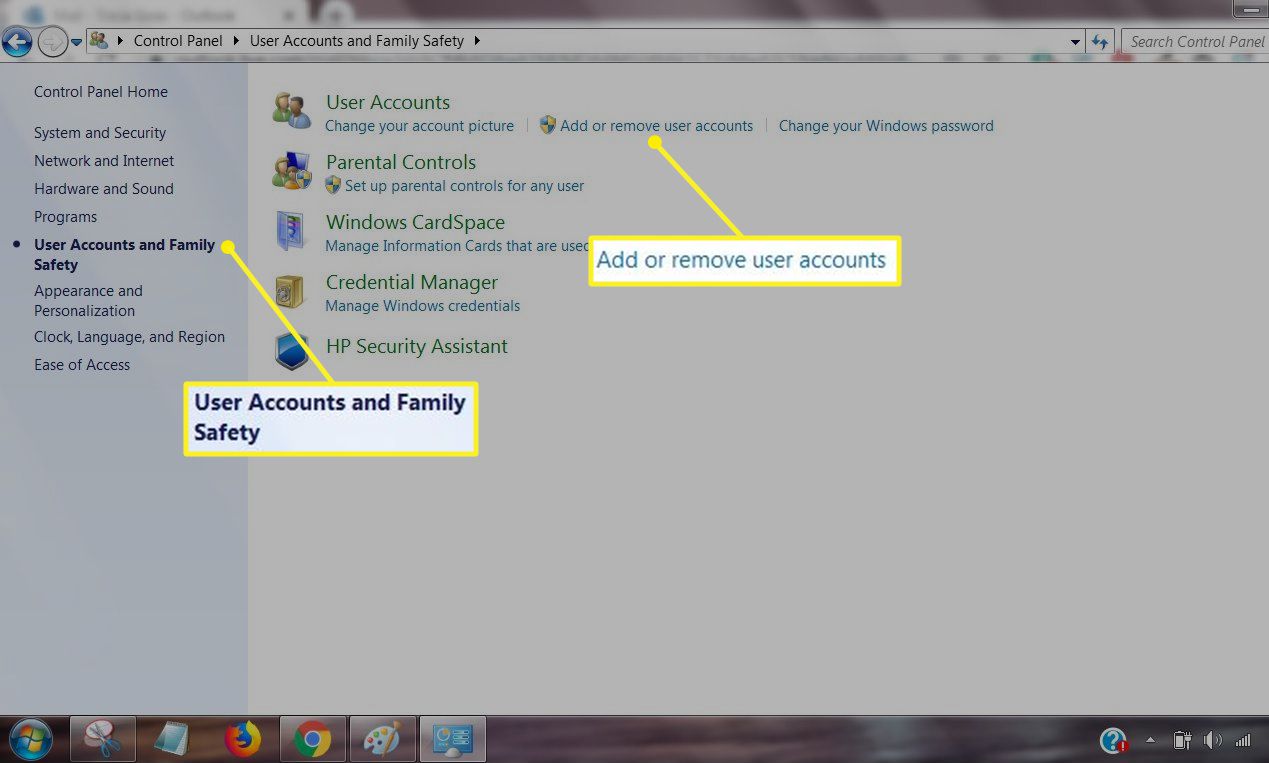
-
Zobrazí se seznam uživatelských účtů s příslušnými ikonami profilu. Vyberte účet, který chcete smazat.
-
V části Provést změny do [account name’s] účet, vyberte Smažte účet.
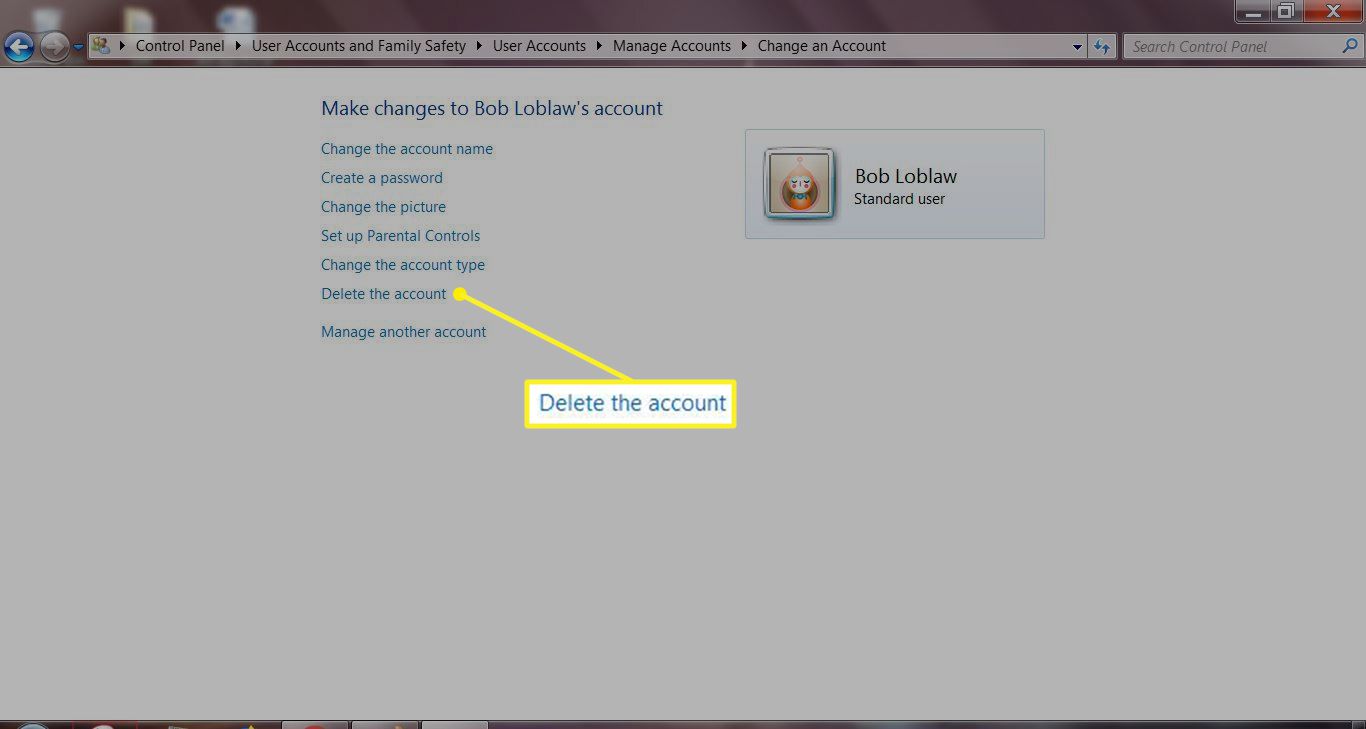
-
Možná budete chtít zachovat soubory účtu jako sekundární zálohu výběrem Uchovávejte soubory. Možnost Zachovat soubory zálohuje dokumenty, oblíbené položky, hudbu, obrázky a videa účtu – ale ne e-mail a nastavení – do nové složky na ploše. To se může zdát nadbytečné, protože jste dříve zálohovali všechny soubory, ale zálohování osobních souborů je vše o nadbytečnosti. Výběrem potvrďte, že chcete odstranit uživatelský účet Vymazat soubory.
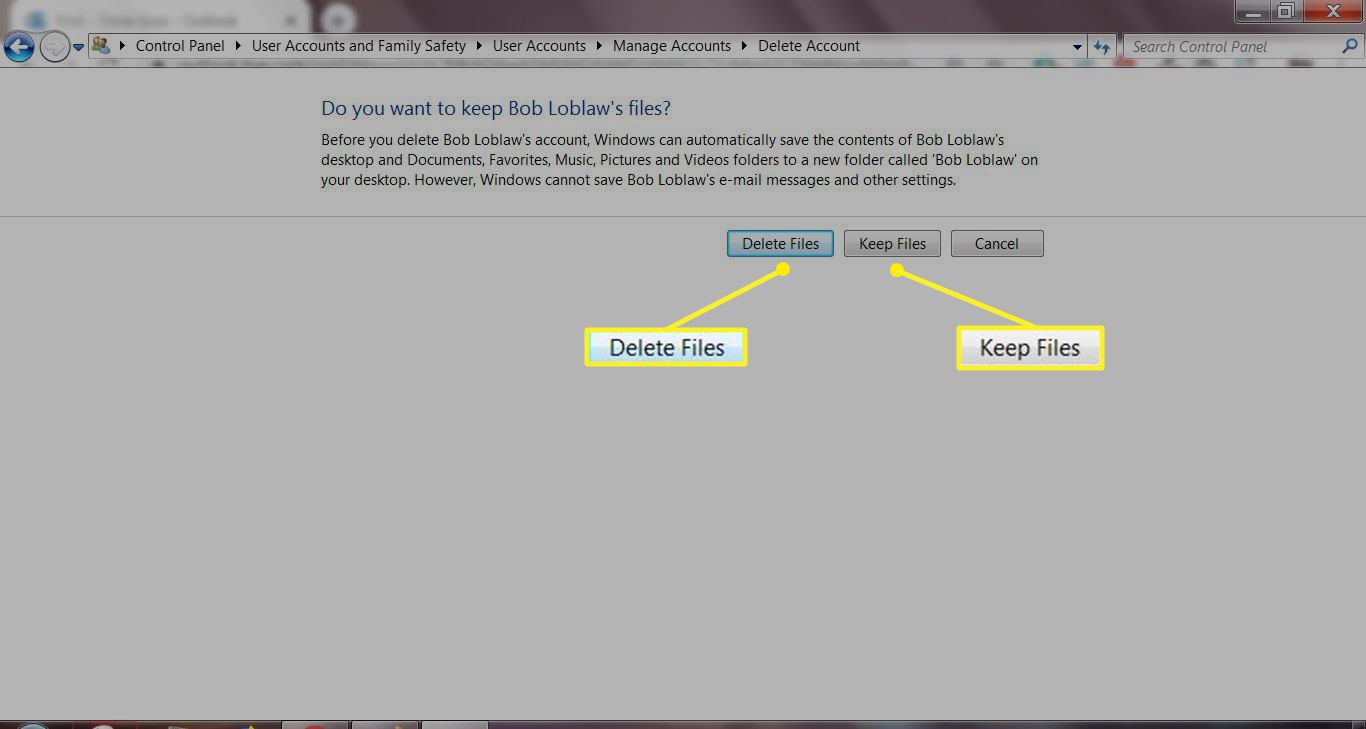
Před odstraněním proveďte zálohu
Před odstraněním uživatelského účtu máte možnost uložit mnoho souborů tohoto uživatele. Nejlepší je však nejprve provést ruční zálohu uživatelských souborů, pokud by se něco pokazilo. Poslední věcí, kterou chcete udělat, je smazat uživatelský účet a pořídit si hudbu nebo fotografie dané osoby. Pokud nic nezálohovali, požádejte o přihlašovací údaje – nebo si předem vytvořte disk pro resetování hesla – a poté zkopírujte všechny jejich důležité složky uživatelských účtů na externí pevný disk nebo vysokokapacitní SD kartu.
Založte si účet hosta
Smazání uživatelských účtů je snadné, ale můžete si ušetřit potíže tím, že budete myslet dopředu. Pokud například vytváříte nový uživatelský účet pro domácího hosta, lepší možností může být použití funkce integrovaného účtu hosta systému Windows 7. Účet hosta je ve výchozím nastavení skrytý, ale lze jej snadno aktivovat prostřednictvím ovládacího panelu. Je k dispozici v Uživatelské účty a bezpečnost rodiny sekce. Jakmile jste tam, vyberte si Uživatelské účty > Spravovat účty > Zapněte účet hosta vybrat Zapnout.
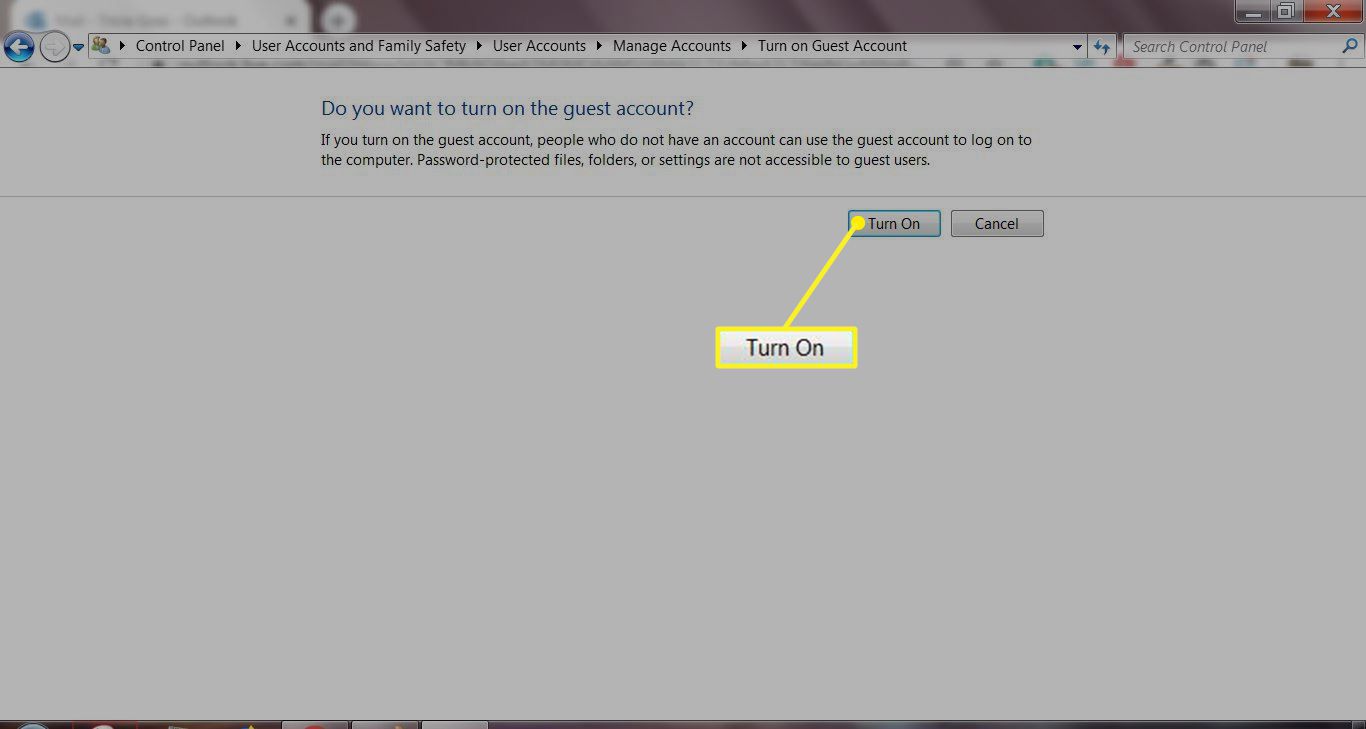
Skvělá věc na účtu hosta v systému Windows 7 je, že má pouze nejzákladnější oprávnění a omezuje jeho uživatele v náhodném pokazení vašeho počítače. Další informace najdete v tutoriálu Jak používat účty hosta v systému Windows 7. Jakýkoli typ účtu, který používáte v systému Windows 7, zbavit se jej – nebo deaktivovat v případě účtu hosta – je jednoduchý a přímočarý proces.